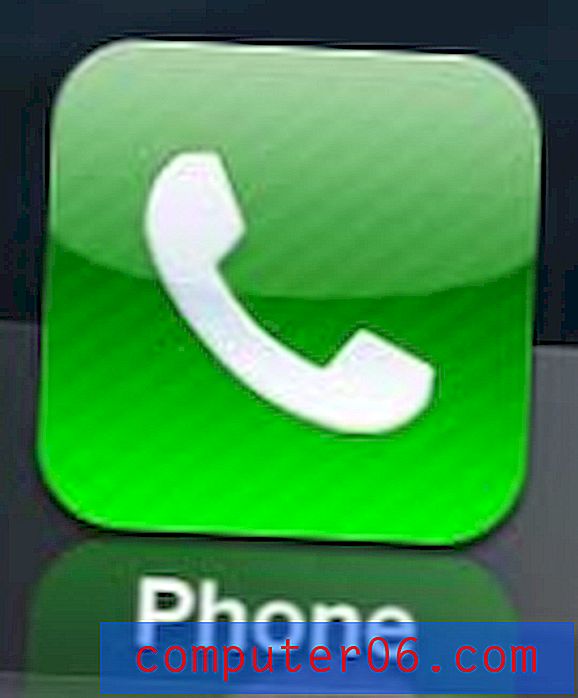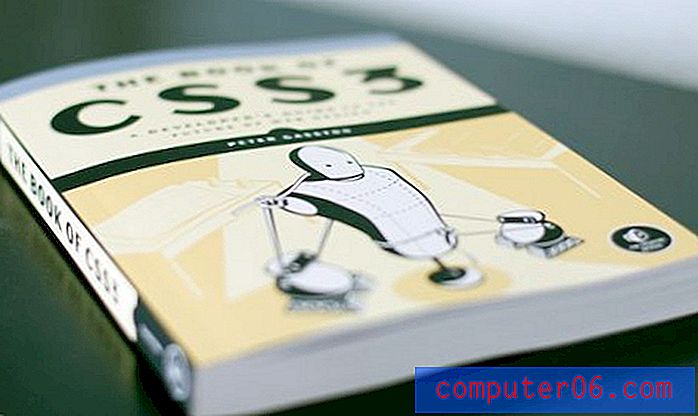Kako poslati dokument Word 2013 kao tijelo e-pošte u programu Outlook 2013
Microsoft Officeovi proizvodi, poput Word-a i Outlooka, često su kompatibilni jedan s drugim za zadatke u kojima se njihova funkcionalnost preklapa. Na primjer, možda ćete morati poslati e-poštu za koju je potrebno puno oblikovanja, ali možda vam je neugodno u Outlooku.
Srećom, Outlook 2013 ima zgodan alat koji vam omogućuje umetanje određenih vrsta datoteka izravno u tijela e-poruka koje namjeravate poslati. Naš vodič u nastavku pokazat će vam kako umetnuti sadržaj Wordova dokumenta kao tijela Outlook poruke e-pošte koju zatim možete poslati primateljima e-pošte.
Umetanje riječnog dokumenta kao teksta u e-poštu programa Outlook 2013
Koraci u ovom članku idu umetanje sadržaja Wordovog dokumenta kao teksta u e-poštu. Ovi koraci pretpostavljaju da već imate Wordov dokument koji želite koristiti kao tijelo svoje e-pošte.
1. korak: otvorite Outlook 2013.
2. korak: Kliknite gumb Nova e-pošta na lijevoj strani vrpce.

Korak 3: Kliknite unutar tijela nove poruke e-pošte, a zatim kliknite gumb Priloži datoteku .
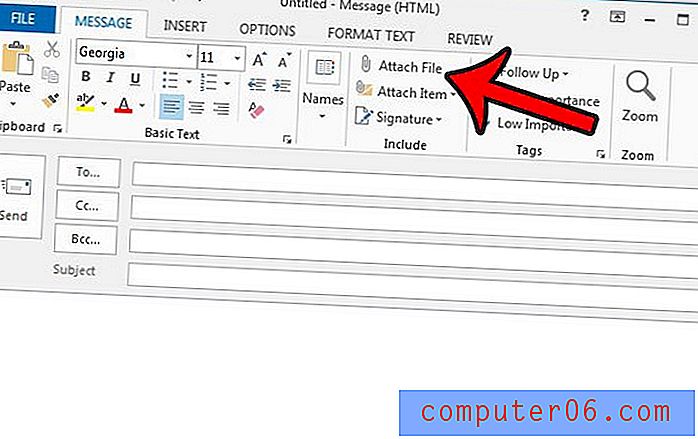
Korak 4: Pregledajte Word dokument koji želite koristiti kao tijelo svoje e-pošte, a zatim kliknite jednom da biste ga odabrali.
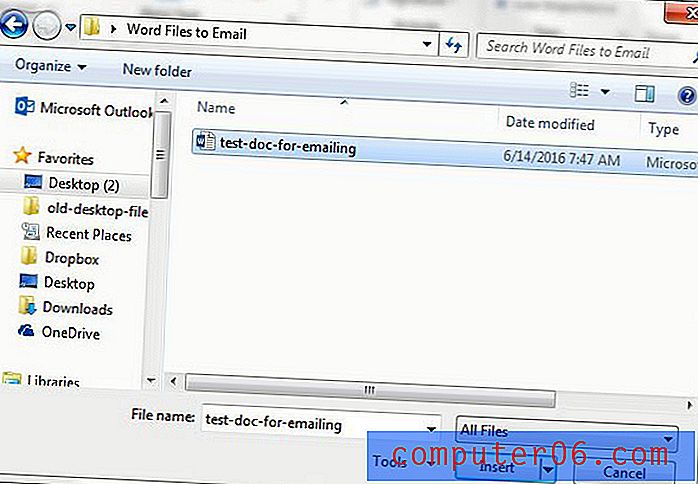
Korak 5: Kliknite malu strelicu prema dolje s desne strane gumba Umetanje, a zatim kliknite opciju Umetni kao tekst .
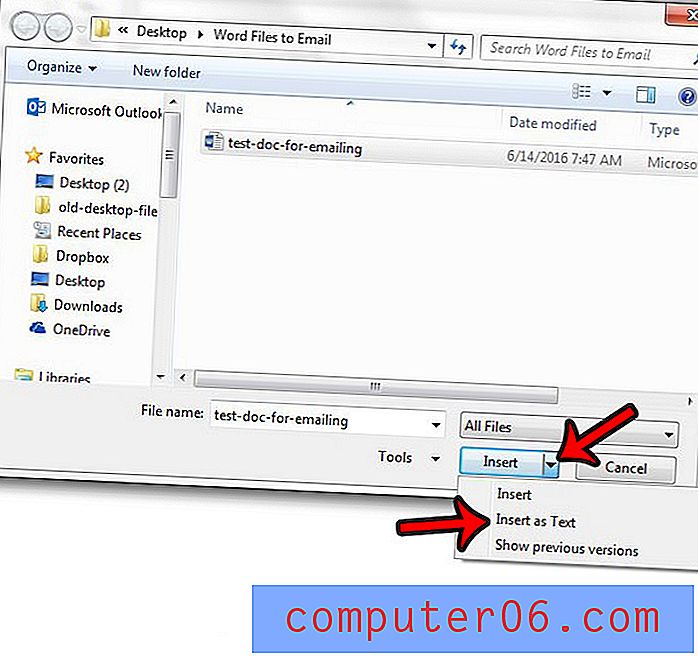
Tada se možete vratiti i dodati e-adrese i predmet e-pošte prije nego što ga pošaljete.
Ako imate HTML datoteku koju želite poslati kao e-poštu, pročitajte ovaj članak - https://www.solveyourtech.com/send-html-email-outlook-2013/ da biste naučili kako koristiti vrlo sličan način slanja i te datoteke.